
【Photoshopテクニック】簡単!レトロ加工のやり方
こんにちは。あんみです。
雑貨を見たり集めたりするのが趣味の1つだったりします^^
シンプルなレトロタッチのイラストが入った雑貨などが好みです!
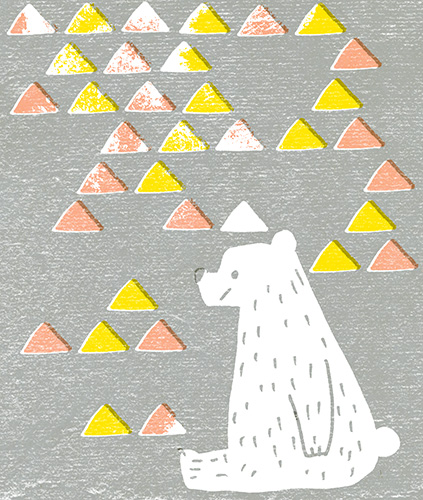
今回はそんなレトロな雰囲気のイラストがPhotoshopで簡単に描ける方法をご紹介します。
PhotoshopのバージョンはCS6です。
目次
イラストを描く
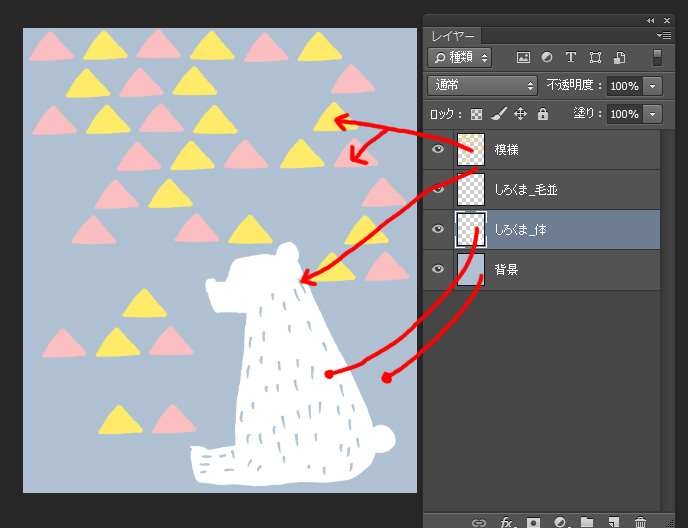
●「模様」「しろくま_毛並」「しろくま_体」「背景」とレイヤー分けをし、しろくまの塗りのイラストを描きます。
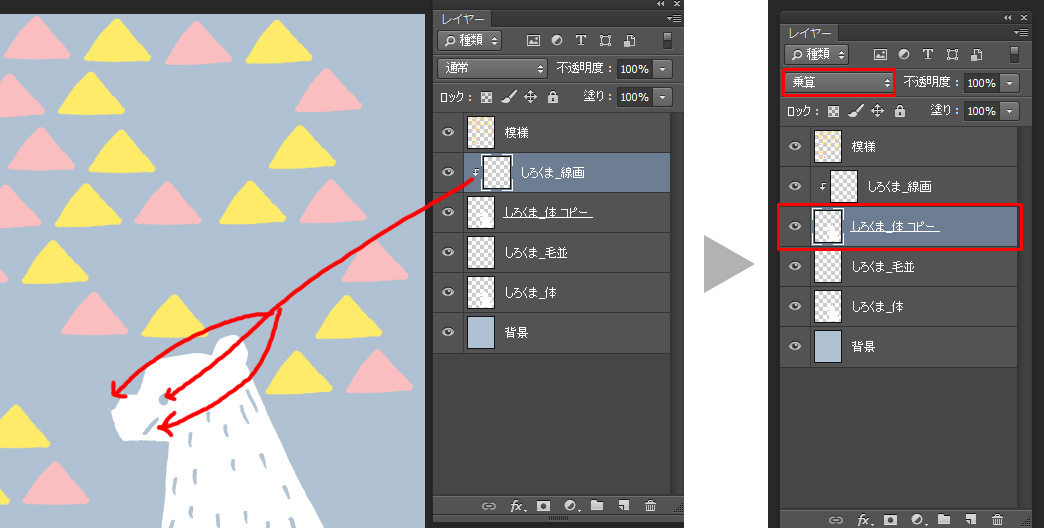
●「しろくま_体」を複製(レイヤー名「しろくま_体 コピー」)
●「しろくま_体 コピー」の上にレイヤーを作成(レイヤー名「しろくま_線画」)
●「しろくま_線画」を右クリック→「クリッピングマスクを作成」を選択→しろくまの顔を描く。
●「しろくま_体 コピー」のレイヤーの描画モードを「乗算」に変更。
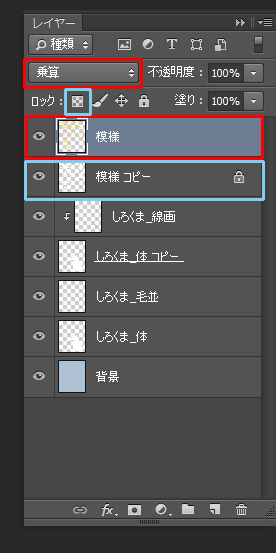
赤枠作業
●「模様」を複製(レイヤー名「模様 コピー」)
●「模様」のレイヤーの描画モードを「乗算」に変更。
青枠作業
●「模様 コピー」を選択→透明ピクセルをロック→白で「模様 コピー」レイヤー全体を塗りつぶす。
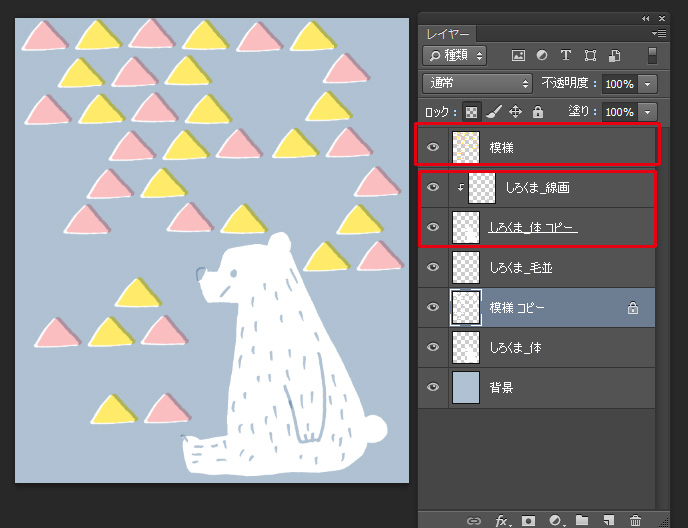
●赤枠のレイヤーをずらします。
すると印刷のズレのような表現ができます。
Photoshop用テクスチャ制作
イラストを加工するためのPhotoshop用テクスチャを作ります。
和紙を使ったテクスチャの作成
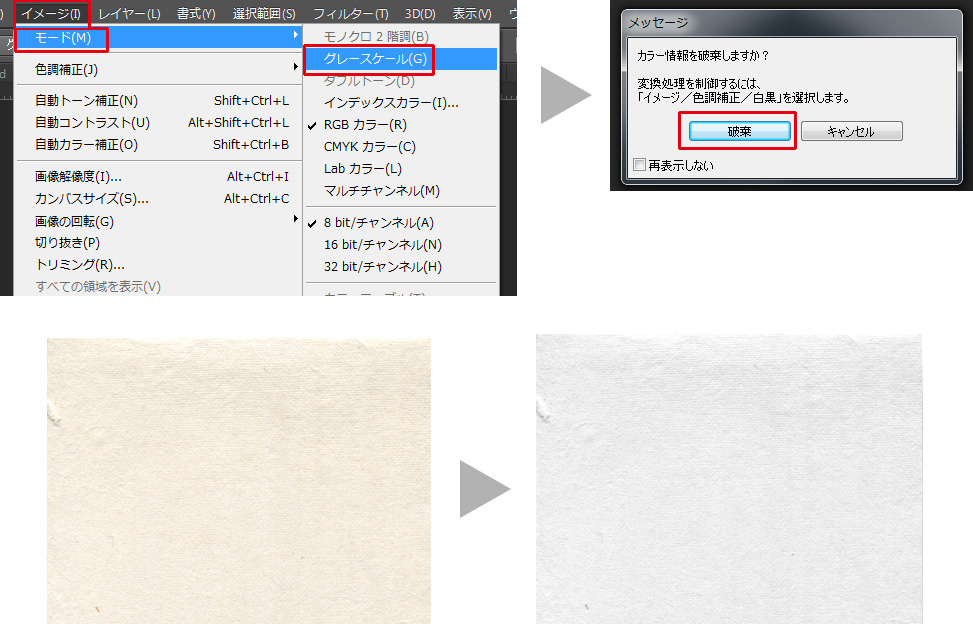
●和紙の画像を用意
●「イメージ」→「モード」→「グレースケール」→「破棄」をクリック
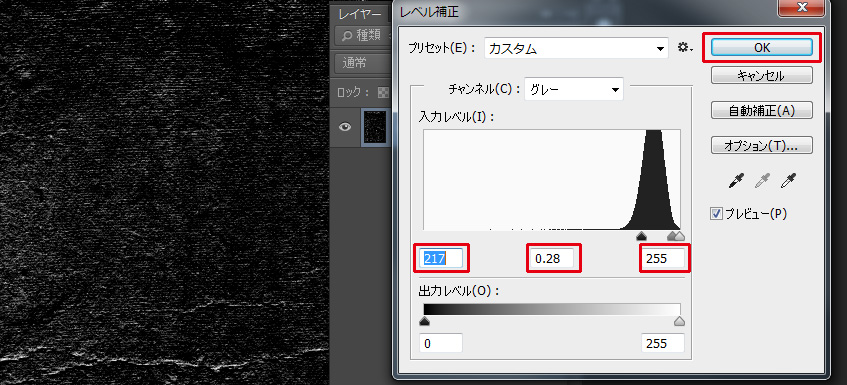
●「イメージ」→「色調補正」→「レベル補正」→入力レベルの数値を「217」「0.28」「255」に設定
数値はお好みで調整して下さい。黒い面が多い方が使いやすいと思います。
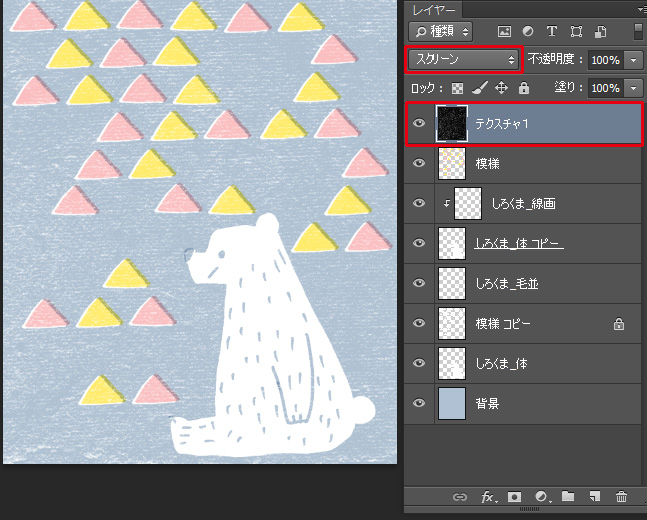
●テクスチャをレイヤーの一番上に配置(レイヤー名「テクスチャ1」)
●「テクスチャ1」の描画モードを「スクリーン」に変更
かすれた印刷のような表現になりました。
水彩を使ったテクスチャの作成
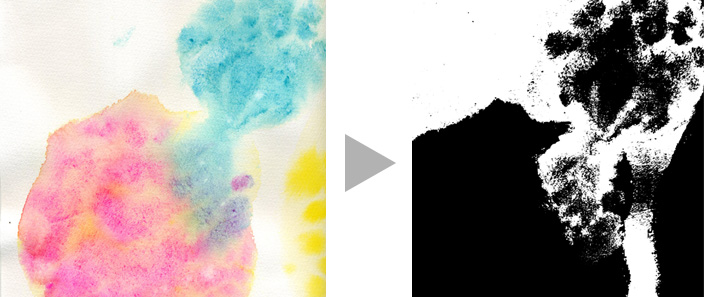
●水彩の画像を用意
●上記と同様にテクスチャを制作します。
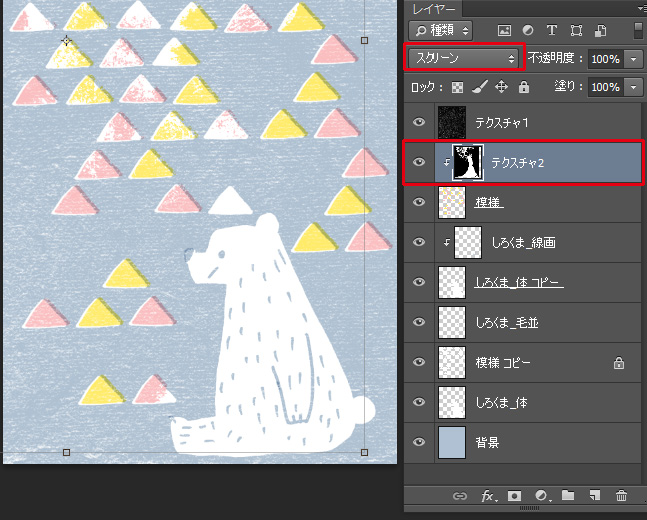
●テクスチャを「模様」レイヤーの上に配置(レイヤー名「テクスチャ2」)
●「テクスチャ2」を右クリック→「クリッピングマスクを作成」を選択→レイヤーの描画モードを「スクリーン」に変更
模様部分の印刷がはげたような表現になりました。
クラフトを使ったテクスチャの作成
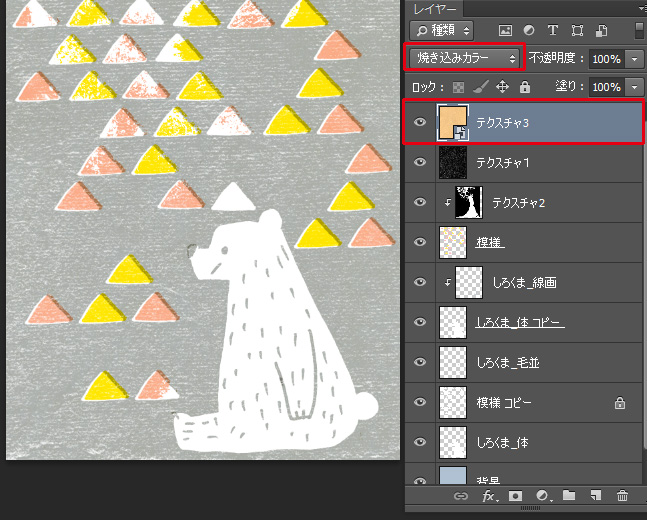
●クラフト紙の画像を用意
●レイヤーの一番上に配置(レイヤー名「テクスチャ3」)
●「テクスチャ3」の描画モードを「焼き込みカラー」に変更
古い紙のような色味になりました。
このようにテクスチャを制作し、描画モードを変更して画像を加工していきます!
おまけ:テクスチャを桜のイラストに活用
テクスチャ効果を他にも試してみたのでご紹介します!
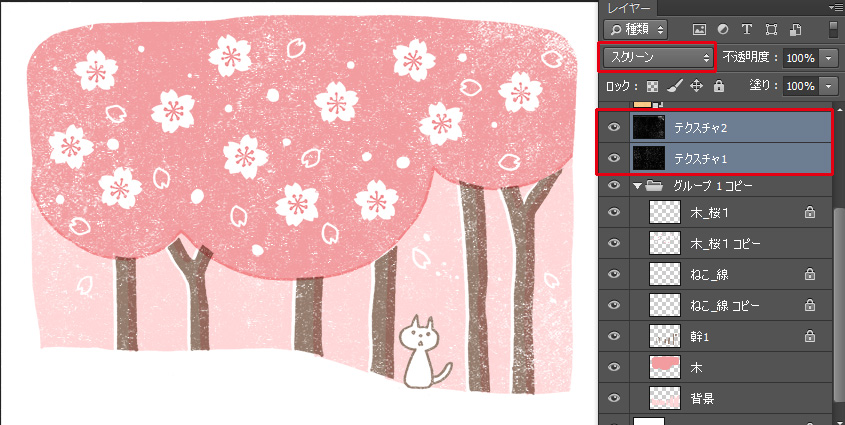
上記と同様にイラストを制作しました。
●クラフト紙を「レベル補正」→同じテクスチャ2つ配置(レイヤー名「テクスチャ1」「テクスチャ2」)
●「テクスチャ1」「テクスチャ2」の描画モードを「スクリーン」に変更
●「テクスチャ1」「テクスチャ2」の画像の位置をそれぞれずらす
印刷の粗が多めのような表現になります。
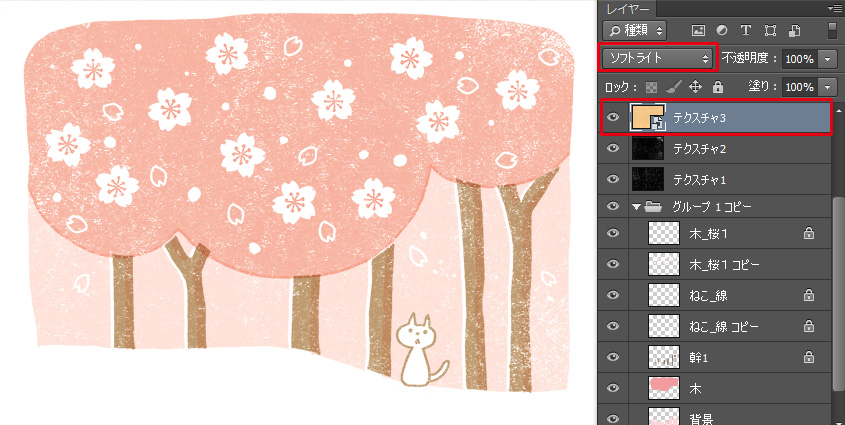
●クラフト紙を配置
●「テクスチャ3」の描画モードを「ソフトライト」に変更
柔らかい印象になりました。
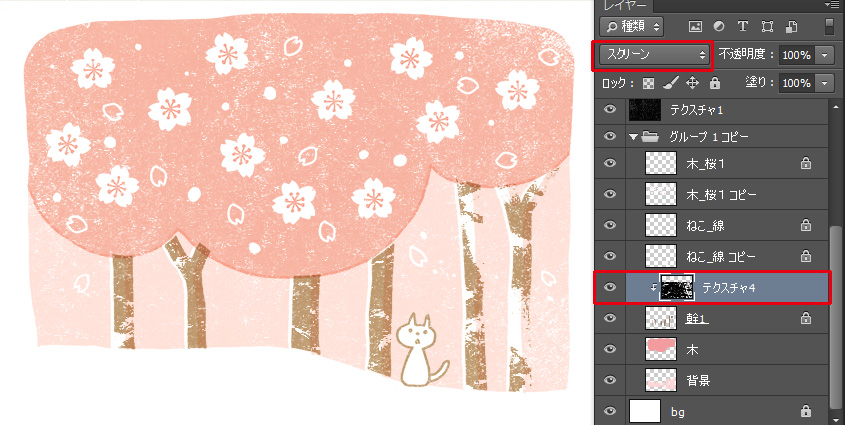
●くしゃくしゃにしわをつけた紙を「レベル補正」→テクスチャを「幹1」のレイヤーの上に配置(レイヤー名「テクスチャ4」)
●「テクスチャ4」を右クリック→「クリッピングマスクを作成」→レイヤーの描画モードを「スクリーン」に変更
木の幹の模様?のような雰囲気に。
いかがだったでしょうか。
テクスチャは色調補正の調整と描画モードによって効果が変わってきます。
目の粗さが違う紙や布などを使ってみても面白いかもしれません。
是非色々試してみてください^^













